Качество и носители
Это диалоговое окно позволяет произвести настройку основных параметров печати в соответствии с типом бумаги. Если не требуется использование особых режимов печати, можно выполнять обычную печать, указав значения параметров в этом диалоговом окне.
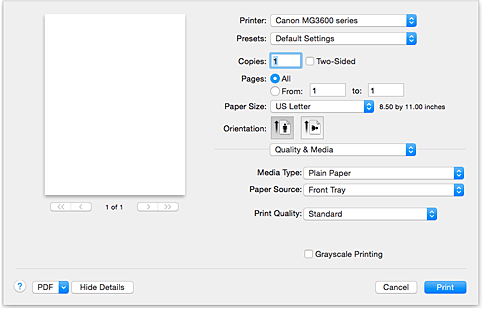
- Тип носителя (Media Type)
-
Выберите тип используемого носителя.
Необходимо выбрать тип носителя, загруженного в принтер. Благодаря этому принтер будет надлежащим образом выполнять печать на материале используемого носителя.
 Примечание.
Примечание.
- При печати двойной открытки выберите «Двойная открытка» для параметра «Размер бумаги» и повторите печать.
- При выполнении печати на бумаге, отличной от hagaki, загрузите бумагу в соответствии с инструкциями по использованию, а затем щелкните OK.
- Источник бумаги (Paper Source)
- Показывает источник, из которого будет подаваться бумага.
- Качество печати (Print Quality)
-
Выберите тип, наиболее соответствующий типу исходного документа и его назначению.
Если выбран один из переключателей, соответствующий уровень качества будет установлен автоматически.- Высокое (High)
- Приоритет качества печати перед скоростью печати.
- Параметр Стандарт (Standard)
- Печать со средней скоростью и качеством.
- Черновик (Draft)
- Эта настройка подходит для тестирования печати.
- Другое (Custom)
-
Выберите этот переключатель, чтобы указать качество.
- Качество (Quality)
- При выборе параметра Другое (Custom) в разделе Качество печати (Print Quality) можно воспользоваться ползунком для регулировки уровня качества печати.
- Оттенки серого (Grayscale Printing)
-
Установите режим оттенков серого. Режим оттенков серого связан с функцией конвертирования документа в оттенки серого в принтере для распечатки их в черно-белом виде.
Если установить этот флажок, и черно-белые, и цветные документы будут печататься как черно-белые. При печати цветного документа убедитесь, что этот флажок снят.



